يستخدم الوضع الآمن عندما يفشل نظام التشغيل في الدخول إلى الوضع العادي. نظرًا لأن الوضع الآمن يبدأ تشغيل Windows بمجموعة محدودة من الخدمات وبرامج التشغيل ، فإنه يستخدم لاستكشاف أخطاء Windows وخاصة عندما يفشل Windows في التمهيد بعد تثبيت برامج تشغيل جديدة أو برامج تابعة لجهات خارجية. على سبيل المثال ، إذا فشل جهاز الكمبيوتر في التمهيد بعد تثبيت برنامج أو برنامج جديد ، فيمكن للمرء التمهيد إلى الوضع الآمن وإزالة برنامج التشغيل أو البرنامج لإصلاح المشكلة.
أولئك الذين استخدموا الوضع الآمن من أي وقت مضى لتثبيت برنامج أو إلغاء تثبيته يعلمون أن Windows لا يسمح لك بتثبيت بعض البرامج أو إلغاء تثبيتها افتراضيًا. هذا لأن خدمة Windows Installer لا تعمل في "الوضع الآمن" افتراضيًا والبرامج التي تتطلب تشغيل هذه الخدمة تظهر أخطاء show عند محاولة تثبيتها أو إلغاء تثبيتها.

عند محاولة إزالة تثبيت برنامج يتطلب خدمة Windows Installer عبر البرامج والميزات في الوضع الآمن ، سيُظهر Windows "تعذر الوصول إلى خدمة Windows Installer. يمكن أن يحدث هذا إذا لم يتم تثبيت Windows Installer بشكل صحيح. اتصل بخط الدعم الشخصي للحصول على المساعدة.
يرجى ملاحظة أن البرامج التي تتطلب تشغيل Windows Installer فقط هي التي تعطي هذا الخطأ. على سبيل المثال ، يتطلب برنامج Paint.NET الشهير Windows Installer ولا يمكن تثبيته أو إلغاء تثبيته عند تعطيل الخدمة.
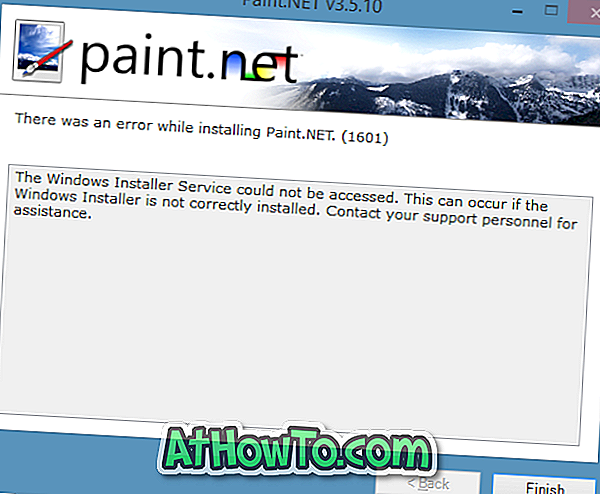
إن استخدام برنامج Services لبدء خدمة Windows Installer لن يساعدك أيضًا. عند محاولة بدء تشغيل خدمة Windows Installer ضمن Services ، سيمنحك Windows "تعذر على Windows بدء تشغيل خدمة مثبّت Windows على الكمبيوتر المحلي. خطأ 1084: لا يمكن بدء هذه الخدمة في "الوضع الآمن" خطأ.

من أجل بدء تشغيل خدمة Windows Installer في الوضع الآمن ، تحتاج إلى استخدام أداة خارجية صغيرة تسمى SafeMSI . الطريف في هذا البرنامج هو أنه يمكنك تشغيل هذا البرنامج عندما تكون في الوضع الآمن لتمكين خدمة Windows Installer (لا يتطلب خدمة Windows Installer) ومتوافق مع جميع الإصدارات الأخيرة من Windows ، بما في ذلك Windows 8 و Windows 10.
كيفية استخدام أداة SafeMSI لتمكين خدمة Windows Installer:
الخطوة 1: قم بتنزيل أداة SafeMSI من صفحة الويب هذه على جهاز كمبيوتر يعمل ونسخ البرنامج إلى محرك أقراص USB.
لاحظ أنه إذا قمت بالتمهيد في "الوضع الآمن" من خلال الشبكات ، يمكنك تنزيل SafeMSI على نفس جهاز الكمبيوتر دون الحاجة إلى استخدام كمبيوتر آخر.
الخطوة 2: قم بتوصيل محرك USB الذي يحتوي على SafeMSI بالكمبيوتر الذي قمت بالتمهيد إليه في الوضع الآمن ، ثم انقر نقرًا مزدوجًا فوق أداة SafeMSI لتمكين خدمة Windows Installer. لاحظ أنه يجب تشغيل SafeMISI فقط بعد التشغيل في الوضع الآمن. إذا كنت تستخدم نظام التشغيل Windows 10 ، فراجع طرقنا الخمسة لبدء تشغيل نظام التشغيل Windows 10 في دليل الوضع الآمن.
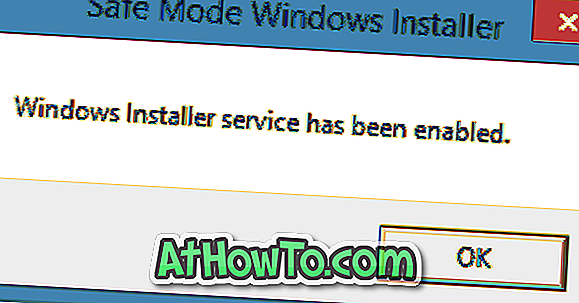
الخطوة 3: يمكنك الآن محاولة تثبيت أو إلغاء تثبيت البرنامج الذي يتطلب خدمة Windows Installer. هذا هو!














